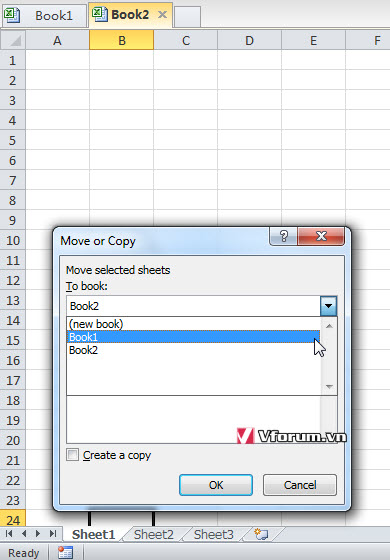Cách sao chép trang tính trong Excel 2010 - How to copy a Worksheet in Excel 2010, cách di chuyển, sao chép 1 sheet excel nhanh nhất
Làm thế nào để sao chép 1 bảng tính sang 1 bảng tính bên cạnh, sao chép sang 1 file XLS khác 1 cách nhanh chóng nhất, hãy cùng đọc kỹ bài viết dưới đây các bạn nhé.
Sao chép bảng tính
Trước hết, chúng ta hãy tạo một số văn bản mẫu trước khi chúng ta tiến hành. Mở một bảng excel mới và nhập bất kỳ dữ liệu. Chúng tôi đã hiển thị một dữ liệu mẫu trong ảnh chụp màn hình.
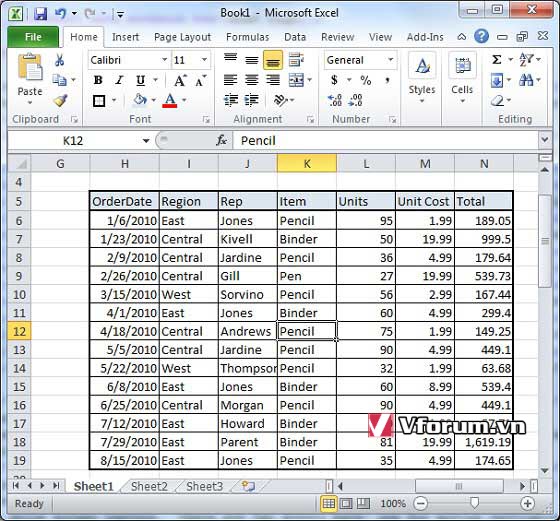
Dưới đây là các bước để sao chép toàn bộ bảng tính.
Bước 1 - Nhấp chuột phải vào Tên trang tính và chọn tùy chọn Move or Copy - Di chuyển hoặc Sao chép
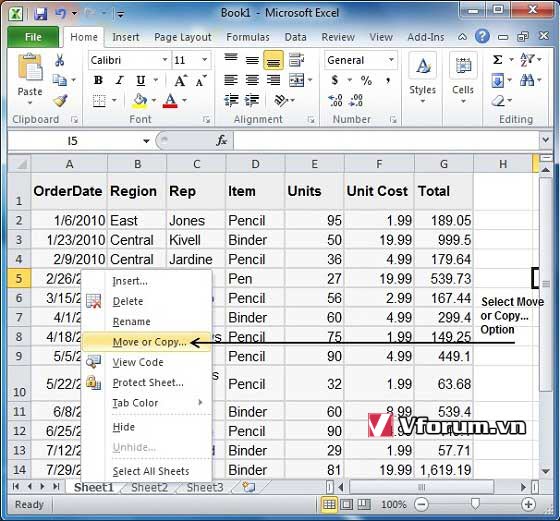
Bước 2 - Bây giờ bạn sẽ thấy hộp thoại Move or Copy - Di chuyển hoặc Sao chép với tùy chọn Bảng tính được chọn từ tab chung. Nhấp vào nút OK
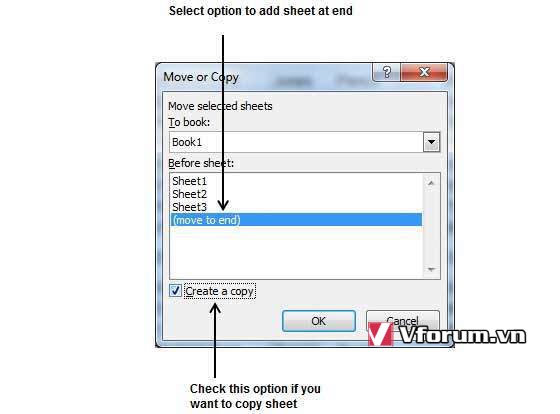
Tick vào ô Create a Copy để tạo một bản sao của trang tính hiện tại và tùy chọn Before sheet - Trước trang tính, hãy chọn là Move to end (di chuyển đến cuối) để trang tính mới được tạo ở cuối. Nhấn nút OK. Bây giờ bạn nên có bản sao chép của bạn như hiển thị dưới đây.
Nếu không tick ô Create a Copy thì bạn sẽ thực hiện Move - Di chuyển sheet đó
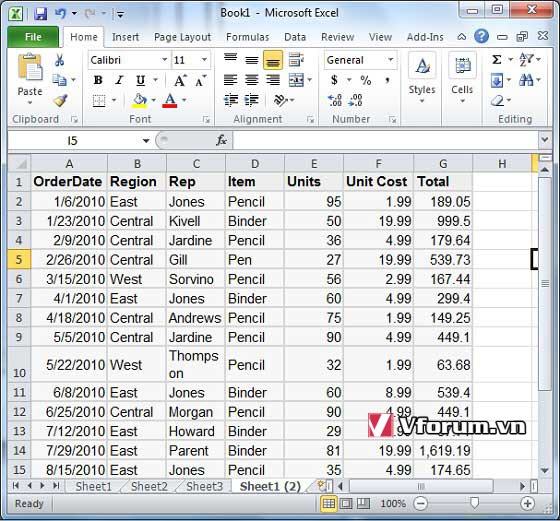
Trong Option To book, bạn có thể thực hiện việc Move or Copy sang Workbook khác đang được mở, hoặc sang 1 Workbook (file Excel) mới (tuỳ chọn New Book)
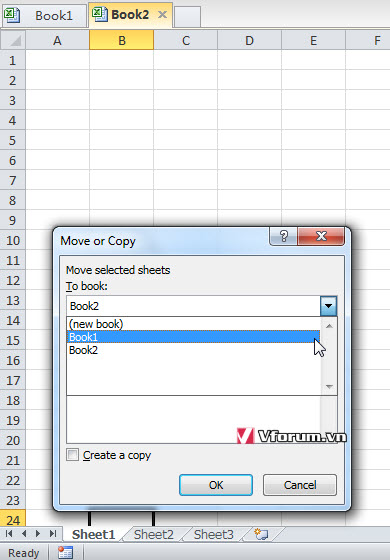
Làm thế nào để sao chép 1 bảng tính sang 1 bảng tính bên cạnh, sao chép sang 1 file XLS khác 1 cách nhanh chóng nhất, hãy cùng đọc kỹ bài viết dưới đây các bạn nhé.
Sao chép bảng tính
Trước hết, chúng ta hãy tạo một số văn bản mẫu trước khi chúng ta tiến hành. Mở một bảng excel mới và nhập bất kỳ dữ liệu. Chúng tôi đã hiển thị một dữ liệu mẫu trong ảnh chụp màn hình.
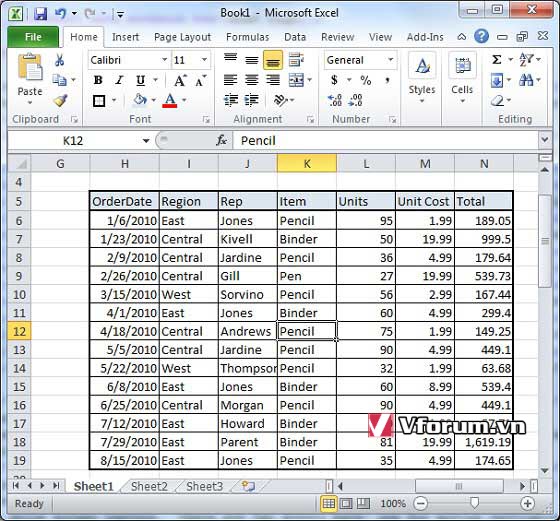
Dưới đây là các bước để sao chép toàn bộ bảng tính.
Bước 1 - Nhấp chuột phải vào Tên trang tính và chọn tùy chọn Move or Copy - Di chuyển hoặc Sao chép
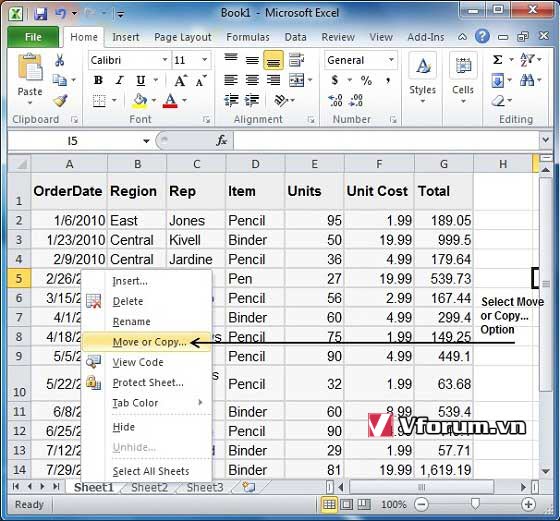
Bước 2 - Bây giờ bạn sẽ thấy hộp thoại Move or Copy - Di chuyển hoặc Sao chép với tùy chọn Bảng tính được chọn từ tab chung. Nhấp vào nút OK
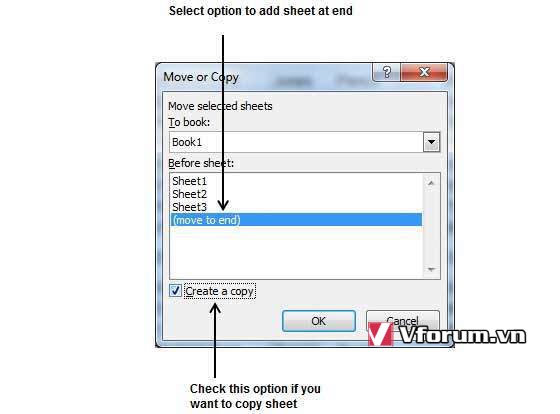
Tick vào ô Create a Copy để tạo một bản sao của trang tính hiện tại và tùy chọn Before sheet - Trước trang tính, hãy chọn là Move to end (di chuyển đến cuối) để trang tính mới được tạo ở cuối. Nhấn nút OK. Bây giờ bạn nên có bản sao chép của bạn như hiển thị dưới đây.
Nếu không tick ô Create a Copy thì bạn sẽ thực hiện Move - Di chuyển sheet đó
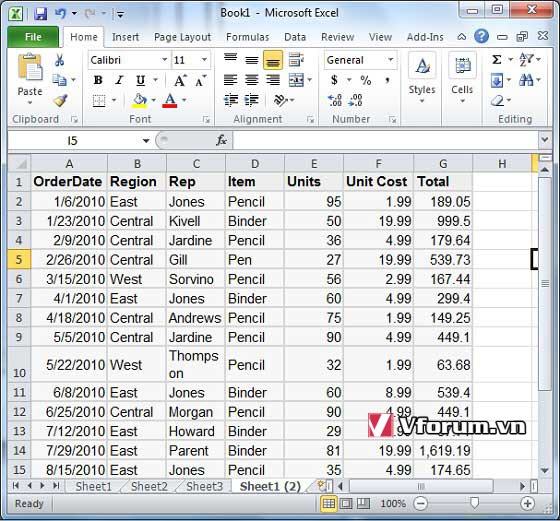
Trong Option To book, bạn có thể thực hiện việc Move or Copy sang Workbook khác đang được mở, hoặc sang 1 Workbook (file Excel) mới (tuỳ chọn New Book)